Ce ar trebui să fac în cazul în care cursorul mouse-ului este buggy
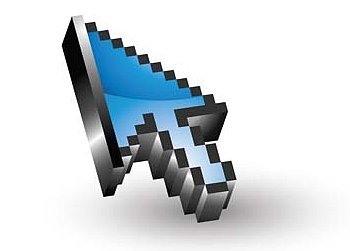
1. Suprafața corectă pentru șoarece
Cursorul mouse-ului poate eșua în cazul în care mouse-ul în sine - optice și de suprafață pentru Chur ei transparent / Mirror. Utilizați saltea, în cazuri extreme - un ziar sau o carte.
2. Baterie descărcată
Consiliul aplică pentru șoareci fără fir. Asigurați-vă că bateria nu este descărcată.
3. butoane dedicate
de pe tastatură sunt taste dedicate pentru a schimba viteza mișcării cursorului, verificați dacă acestea sunt obligatorii.
4. Introduceți celălalt portul USB
Ia-l în funcțiune: astfel încât să puteți verifica aproape orice dispozitiv care funcționează prin USB.
Dintr-o data, problema nu este în ea, dar în computer? Încercați să-l folosească pe un alt PC
5. Scanați computerul cu un alt mouse-ul
Similar cu sfatul anterior, singura diferență este că aici deja Mohammed merge la munte. Introduceți buggy în loc de mouse-ului, 100% lucru. Cursorul nu mai încetini la fel de bine?
6. Evitați expunerea viruși.
Unele programe rău intenționate pot „bate“ pe astfel de locuri aparent non-evidente, cum ar fi un cursor. Verificați computerul
7. Temperatura ridicată, etc.
8. Adăugați viteza, modificați setările
Uneori salvează creșterea skrosti mișcarea cursorului Du-te la Control Panel- mouse-ul în „Pointer Options“ să se joace cu setările.
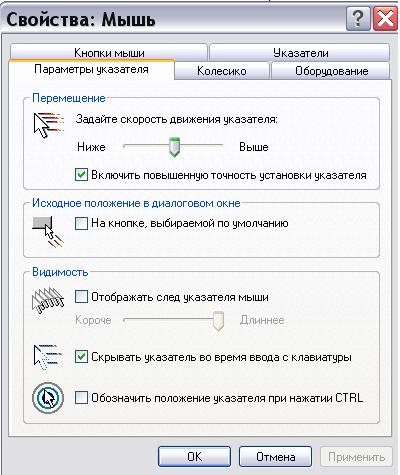
10. Scapa de praf
În ceea ce privește dispozitivul, și în interiorul acestuia. Dacă dezasambla mouse-ul nu este posibil, limita care curățați bine gaura în cazul în care LED-ul roșu lumini. La urma urmei, chiar și o mică volosochek poate provoca glitches cursorului.